LLMNR (Link-Local Multicast Name Resolution) – это протокол, который используется компьютерами в локальной сети для разрешения имен с помощью многоадресной рассылки. Он был разработан компанией Microsoft для работы в условиях отсутствия DHCP (Dynamic Host Configuration Protocol) или DNS (Domain Name System).
LLMNR может быть полезен, когда устройства в сети не имеют сервера DNS или DHCP, а также в ситуациях, когда DNS-запросы на сервер не могут быть отправлены. Однако, некорректная настройка LLMNR может привести к различным проблемам, таким как задержки при загрузке веб-страниц и поиск ресурсов в сети, а также повышенный риск атаки на вашу сеть.
В данной статье мы рассмотрим, как проверить настройки LLMNR на вашем компьютере и обнаружить возможные проблемы. Мы расскажем о двух основных способах: проверке с помощью командной строки и проверке настройки LLMNR через графический интерфейс в Windows.
Что такое LLMNR

Когда пользователь пытается получить доступ к ресурсам в локальной сети, его компьютер отправляет запрос на определение имени компьютера. Если DNS-серверы недоступны или ответ не получен в течение определенного времени, то используется протокол LLMNR.
LLMNR работает по принципу многоадресной рассылки (multicast) и позволяет устройствам в локальной сети обмениваться информацией о своих именах. Он позволяет быстро разрешать имена компьютеров в локальной сети без полной зависимости от внешних DNS-серверов.
LLMNR использует порт 5355 для обмена данными и работает по протоколу UDP (User Datagram Protocol), что позволяет доставлять пакеты без подтверждения получения.
Однако, LLMNR может представлять угрозу для безопасности сети. Поскольку он позволяет обмениваться информацией без шифрования, злоумышленники могут перехватывать сетевой трафик и получать доступ к конфиденциальным данным. Кроме того, использование LLMNR может привести к повышенному использованию сетевых ресурсов и замедлению работы сети.
Поэтому важно уметь проверить работу LLMNR в локальной сети и обнаружить возможные проблемы, чтобы принять меры по устранению уязвимостей и оптимизации работы сети.
Как работает LLMNR

Когда устройство (клиент) хочет разрешить имя с помощью LLMNR, оно отправляет мультикастовый запрос на порт 5355 (порт по умолчанию для LLMNR) запрашивая IP-адрес устройства с данным именем. Запрос отправляется на все устройства в локальной сети. Если устройство с запрашиваемым именем отвечает на запрос, оно отправляет ответ со своим IP-адресом. Клиент получает ответ и может обратиться к устройству по полученному IP-адресу.
LLMNR является альтернативой протоколу DNS (Domain Name System), который также используется для разрешения имен устройств в сети и работает на портах 53 (TCP/UDP). Однако, в отличие от DNS, LLMNR использует мультикастовые запросы и работает на порту 5355 (UDP).
Протокол LLMNR часто используется в сетевых операционных системах Windows для разрешения имен устройств в локальной сети. Он может быть полезен в случаях, когда отсутствует DNS-сервер или при недоступности DNS-сервиса.
Зачем проверять LLMNR

Проверка LLMNR полезна по нескольким причинам:
1. Обнаружение проблем со сетевыми настройками. Проверка LLMNR может помочь выявить проблемы с настройками сети, например, если компьютеры в локальной сети не могут обмениваться информацией по имени хоста. Если запрос LLMNR не получает ответа, это может указывать на проблему с настройками или недоступностью устройств.
2. Повышение безопасности сети. LLMNR может быть использован злоумышленниками для атаки типа "отравление имени". Проверка LLMNR позволяет выявить уязвимости в сети и принять меры для защиты, например, отключить LLMNR или применить дополнительные меры безопасности.
3. Оптимизация работы сети. Если LLMNR представляет значительную нагрузку на сеть или вызывает задержки, то проверка LLMNR может помочь выявить такие проблемы и принять меры для оптимизации работы сети. Например, можно решиться отключить LLMNR или настроить его соответствующим образом, чтобы минимизировать нагрузку.
Важно отметить, что проверка LLMNR необходима для определения состояния и работоспособности протокола в локальной сети. Решение проблем с LLMNR может потребовать вмешательства системного администратора или изменения настроек устройств.
Инструкция по проверке LLMNR
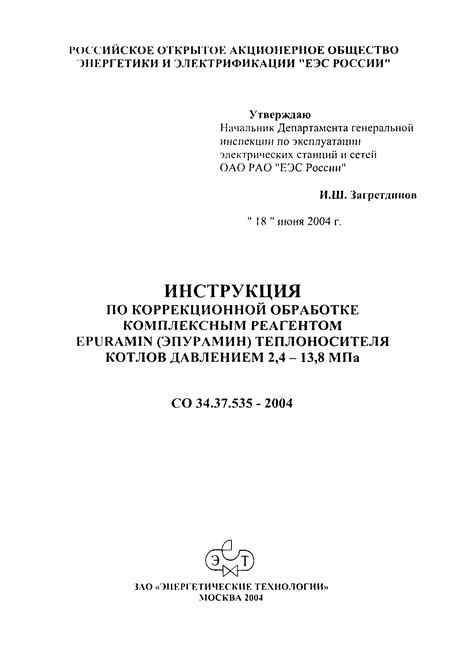
Для проверки работы протокола LLMNR следуйте следующим шагам:
- Убедитесь, что у вас установлена поддержка протокола LLMNR. Для этого откройте командную строку и введите команду
nslookup. Если вы видите ошибку "Не смог разрешить имя", то поддержка LLMNR не установлена. - Проверьте настройки вашего сетевого соединения. Для этого откройте центр управления сетями и общим доступом, найдите свое сетевое соединение и откройте его свойства. Проверьте, что протокол LLMNR включен.
- Проверьте настройки вашего сетевого адаптера. Для этого откройте свойства сетевого адаптера, найдите раздел "Протокол интернета версии 4 (TCP/IPv4)" и откройте его свойства. Проверьте, что в настройках протокола включена опция "Использовать службу LLMNR".
- Запустите команду
nslookupс параметром-type=nsи указанием имени узла, который вы хотите проверить. Если запрос выполняется успешно и вы получаете ответ с именем хоста и его IP-адресом, значит LLMNR работает корректно. - Если ваш запрос не был выполнен успешно, попробуйте выполнить запрос с использованием параметра
-type=a. Если запрос выполняется успешно и вы получаете ответ с IP-адресом, значит LLMNR работает, но не может разрешить имена хостов. - Если вы не получили ответа ни на один из запросов, проверьте подключение к сети и правильность настройки сетевых соединений. Если все настройки корректны, возможно, проблема связана с физическими или сетевыми проблемами. Попытайтесь проверить соединение на другом устройстве или обратитесь в службу поддержки.
| Шаг | Результат |
|---|---|
| 1 | Поддержка LLMNR установлена |
| 2 | Протокол LLMNR включен |
| 3 | Опция "Использовать LLMNR" включена |
| 4 | Запрос выполнен успешно |
| 5 | Запрос выполнен успешно с IP-адресом |
| 6 | Проверка не пройдена |
Какие проблемы можно обнаружить

В ходе проверки LLMNR важно обратить внимание на следующие проблемы:
- Отсутствие ответа от сетевого узла – это может свидетельствовать о проблемах с соединением или конфигурацией.
- Долгий ответ от сетевого узла – если время отклика превышает допустимую норму, это может указывать на проблемы с производительностью сети или оборудования.
- Неправильные ответы – если полученный ответ от сетевого узла содержит некорректную информацию, это может указывать на проблемы с настройкой или наличие злоумышленника в сети.
- Конфликт имен – если в сети обнаружены два или более узлов с одним и тем же именем, это может привести к неправильным ответам и возникновению проблем с сетью.
- Низкая доступность – если большое количество запросов не получает ответа или получает ответ с задержкой, это может свидетельствовать о проблемах с доступностью сети и надежностью узлов.
- Неправильная конфигурация – если в настройках LLMNR присутствуют ошибки, это может привести к неправильной маршрутизации запросов и некорректным ответам.
Обнаружение и устранение этих проблем помогут обеспечить более стабильную и надежную работу сети, а также повысить безопасность передачи данных.
Как исправить проблемы с LLMNR

Если вы обнаружили проблемы с LLMNR на вашей системе, ниже приведены несколько рекомендаций по их устранению.
1. Проверьте настройки сети: убедитесь, что LLMNR не отключен и включенные файрволы не блокируют его работу.
2. Обновите драйверы сетевой карты: иногда проблемы с LLMNR могут быть вызваны устаревшими или неправильно установленными драйверами. Посетите сайт производителя вашей сетевой карты и загрузите последние версии драйверов.
3. Проверьте наличие вирусов и вредоносного ПО: некоторые вредоносные программы могут блокировать работу LLMNR. Запустите антивирусное программное обеспечение и выполните полное сканирование системы.
4. Перезагрузите сетевое оборудование: иногда проблемы с LLMNR могут быть вызваны неправильной конфигурацией маршрутизатора или коммутатора. Попробуйте перезагрузить сетевое оборудование и проверьте, решает ли это проблему.
5. Проверьте другие протоколы и службы: иногда проблемы с LLMNR могут быть связаны с другими протоколами или службами, такими как DNS или DHCP. Проверьте их настройки и убедитесь, что они работают правильно.
Если после выполнения этих шагов проблемы с LLMNR все равно остаются, рекомендуется обратиться за помощью к специалисту по сетевым технологиям или провайдеру интернет-соединения.
Инструменты для проверки LLMNR

Для проверки работы LLMNR существуют различные инструменты и способы, которые помогут обнаружить и исправить проблемы. Ниже приведены некоторые из них:
Wireshark - это бесплатный сниффер с открытым исходным кодом, который позволяет анализировать сетевой трафик и перехватывать пакеты. С его помощью можно легко наблюдать и анализировать LLMNR-запросы и ответы.
NSLookup - это командная строковая утилита, предоставляемая операционными системами Windows и Linux. Она позволяет проверять и разрешать имена хостов и IP-адреса, включая LLMNR-запросы и ответы.
LLMNR-Responder - это инструмент, разработанный для тестирования сетевых служб и обнаружения уязвимостей. Он позволяет эмулировать LLMNR-сервер и захватывать и анализировать запросы и ответы.
Microsoft Message Analyzer - это инструмент от Microsoft, который позволяет анализировать и отслеживать различные типы сетевого трафика, включая LLMNR. Он обладает богатым функционалом и предоставляет гибкие возможности для анализа и визуализации данных.
Windows Event Viewer - это инструмент, встроенный в операционную систему Windows, который предоставляет доступ к журналам событий. Он может использоваться для отслеживания событий, связанных с LLMNR, таких как успешные и неудачные запросы, а также ошибки и предупреждения.
Использование этих инструментов поможет вам проверить работу LLMNR, обнаружить проблемы и принять необходимые меры для их устранения.
В данной статье мы рассмотрели, как проверить LLMNR и обнаружить возможные проблемы с этим протоколом. Мы узнали о методах проверки LLMNR, таких как использование командной строки или использование специализированных инструментов для мониторинга сети.
Также мы рассмотрели некоторые типичные проблемы, связанные с LLMNR, такие как перенаправление атак и потенциальные уязвимости сети. Мы обсудили способы устранения этих проблем, такие как отключение LLMNR или использование других протоколов.
В целом, знание о LLMNR и его настройках поможет вам защитить вашу сеть от возможных угроз и повысить общую безопасность.